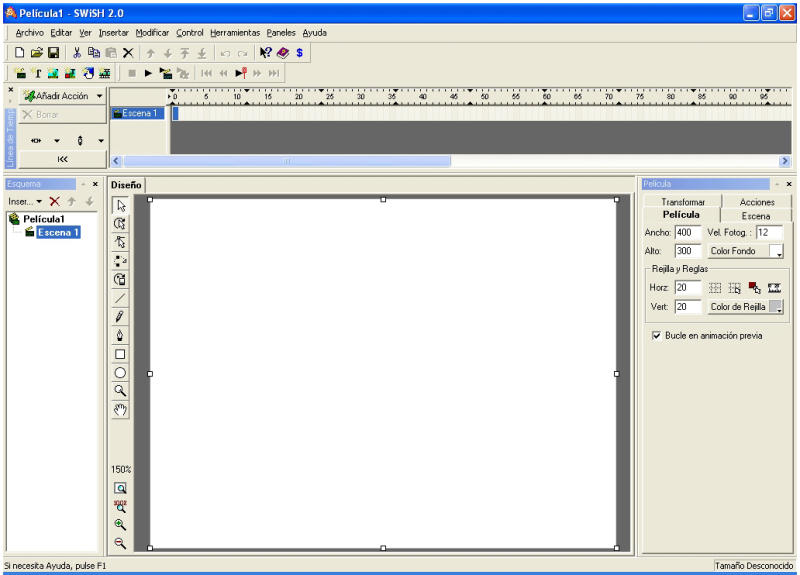|
Tutoriales
de programas
Creación
de efectos y páginas web Flash con SWISH
|
Creación
de efectos y páginas web Flash con SWISH
|
 Objetivo:
Creación de efectos flash en una página web Objetivo:
Creación de efectos flash en una página web
¿Quieres
hacer Flash™ pero no te puedes permitir el precio y aún menos el
tiempo de aprendizaje? Entonces SWiSH2 es tu programa. SWiSH2 crea todos
los increibles efectos flash que necesitas para tu web un solo un poco
del tiempo que lleva hacerlo con otros programas. SWiSH2, tiene más
de 150 efectos incorporados que hacen animaciones con text, imágenes,
gráficos y sónido de forma fácil y rápida.
Con SWiSH2 es facilísimo hacer: animaciones de textos y logos,
botones animados, películas de introducción, barras de navegación
y presentaciones interactivas |
1)Instalar
el programa SWISH
Si
no tiene instalado el programa Swish puede acceder a la página del fabricante
Swish (http://www.swishzone.com/) y descargar una versión de evaluación
que funciona sin ningún tipo de límite durante 15 días.
Si el programa nos gusta se puede comprar a través de la misma web.
2)
Fundamentos del SWISH
SWiSH te permitirá
crear contenidos Flash para añadir imágenes, animación,
sonidos e interactividad a tu web. Puedes usar esta aplicación para
crear introducciones, anuncios, banners, menús y webs completas.
Cómo
se reproducen tus películas en la Web
SWiSH creará cuatro archivos: los .swi - el formato de archivo que
utiliza la aplicación para guardar proyectos; los .swf - el archivo
que lee el reproductor de Flash; la página HTML o el código
que el navegador usa para mostrar la película; los .avi - un formato
de video. Para mostrar tu película en la web, necesitas subir el archivo
.swf a tu servidor. Aunque un .swf puede ser reproducido en la web sin estar
colocado en una página web, típicamente se incrusta en una,
de modo que si no sabes hacer esto, también querrás subir la
página HTML.
En
qué consiste una animación SWISH
La animación
creada es llamada Película. Todas las películas son conjuntos
de Escenas. Cada Escena tiene una Línea de Tiempo que consiste en múltiples
Fotogramas.
Durante la Línea
de Tiempo de cada Escena, puedes colocar objetos (como texto, imágenes,
etc.) a los que puedes aplicar Efectos. Estos Efectos comenzarán y
finalizarán en Fotogramas particulares y pueden ser controlados insertando
Acciones y Eventos.
Interface
de SWISH
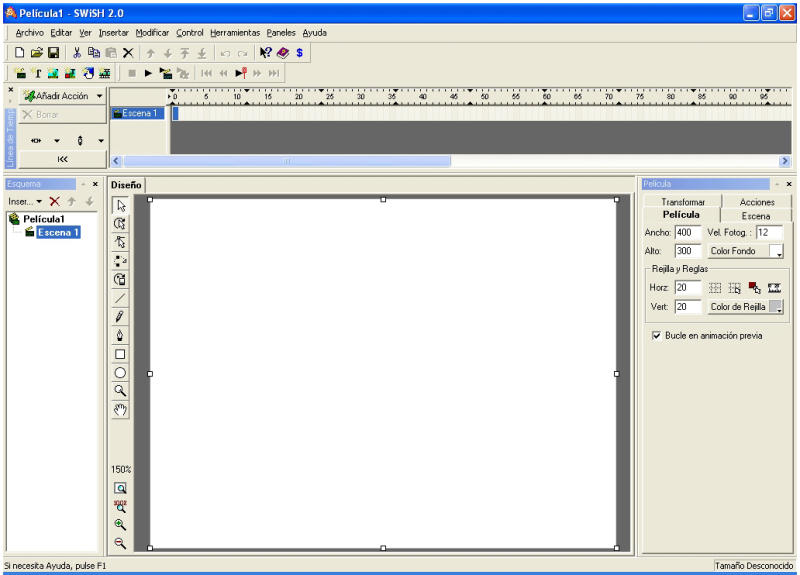
3)
Elementos de SWISH
- PELÍCULAS:
Una película es una secuencia de Escenas. Una película
contiene todas las Escenas, objetos, Efectos, Eventos, y Acciones que comprenden
la animación final. Las
Propiedades de una Película (incluyendo el tamaño, la velocidad
de fotograma, y el color de fondo) pueden ser editados en el Panel de Película.

Se puede crear
una Nueva Película pulsando el botón 'Nuevo' en la Barra de
Herramientas Estándar, o seleccionando Nuevo en el Menú Archivo.
Pueden añadirse Escenas a la Película pulsando el botón
'Insertar Escena' en la Barra de Inserción, o seleccionando Escena
desde el Menú Insertar.
Las Películas pueden ser exportadas al formato Shockwave
Flash (.swf) o a formato de Video (.avi) pulsando el botón 'Exportar
a SWF' o 'Exportar a AVI' en la Barra de Exportación, o seleccionando
Exportar del Menú Archivo, pero no pueden leer archivos de flash (.fla)
porque son propiedad de Macromedia.
- ESCENAS:
Una escena es un conjunto de objetos que se animan a lo largo de un número
de Fotogramas. Cuando una Escena se ha completado, todos los objetos son eliminados
de la pantalla y automáticamente se pasa a la siguiente Escena. Se
puede crear una nueva Escena usando el botón 'Insertar Escena' en la
Barra de Inserción, o seleccionando Escena en el Menú Insertar.
Cada Escena tiene su propia Línea de Tiempo que puede se editada usando
el Panel de Línea de Tiempo. También puedes usar la Línea
de Tiempo para coordinar y combinar animaciónes de diferentes objetos.
- OBJETOS:
- EFECTOS:
Los efectos son animaciones que cambian la apariencia de un objeto en el tiempo.
Puedes agregar, modificar y coordinar efectos usando la Línea de Tiempo.
Hay dos tipos de Efectos: Sencillos y Complejos. Los sencillos animan el objeto
entero al unísono mientras que los complejos animan los componentes
que comprenden un objeto independientemente.
- EVENTOS:
Todas las Acciones se disparan por algún tipo de Evento. En las escenas,
los Eventos ocurren cuando la Película llega a un cierto Fotograma.
En los objetos, los Eventos ocurren cuando interactúas con el objeto
usando el ratón, como pasando el ratón por encima o haciendo
click en el objeto. Un Evento puede disparar más de una Acción.
Por ejemplo, cuando el ratón pase sobre un objeto, la Película
puede pararse (con una Acción Parar) y el navegador puede dirigirse
a una URL en otro Marco (con la Acción ir a URL)
- ACCIONES:
Las acciones son operaciones que se disparan por Eventos. Las
acciones pueden alterar la reproducción de la Película, iniciar
o parar sonidos, cargar otras películas o páginas web, o comunicarse
con el navegador o el reproductor del cliente.
4)
Elaborar una película con SWISH
1.
Elige Nuevo del Menú Archivo
2.
Define las propiedades de tu Película
seleccionando el Panel de Película donde podrás cambiar el ancho,
alto, la velocidad del fotograma y los colores de fondo.

3.
Selecciona Escena 1 en el panel Esquema
y pulsa el botón Insertar para colocar cualquier objeto, por ejemplo
texto. Verás la palabra 'Texto' aparecer en el centro de la escena
en el Panel de Diseño. A través del panel texto de la derecha
podemos definir las características de dicho texto.
4.
En la Línea de Tiempo, haz click en el Fotograma cero
en la fila del objeto Texto. En la Barra de Herramientas pulsa el botón
'Añadir Efecto' y selecciona uno de los efectos, tras lo cual nos aparecerá
el Diálogo de Opciones, desde donde podemos configurar el tipo de movimiento
del efecto. Pulsa el botón 'Cerrar' para aceptar los valores
 |
 |
 |
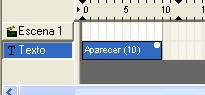 |
Seleccionar
objeto |
Añadir
efecto |
Configurar
efecto |
Ver
línea de tiempo |
5.
Pulsa el botón Reproducir Película en la Barra
de Control para ver el resultado de la animación, que continuará
en bucle. Pulsa el botón Parar
6.
Podemos añadir un nuevo efecto
al texto que hemos introducido, para ello nos situamos en el fotograma siguiente
al que termina el efecto anterior y repetimos la operación anterior
de Insertar efecto.
7.
Pulsa el botón 'Reproducir Película'.
Se deberán ver los dos efectos. Pulsa el botón 'Parar'.
8.
Podemos ir añadiendo escenas, objetos y efectos
con el fin de generar la animación que deseamos.
9.
Ahora pulsa el botón Guardar Película
en la Barra de Herramientas. Ahora debes ver el cuadro de diálogo 'Guardar
Como'.. Tu película ahora ha sido guardada como un archivo .swi y podrá
ser abierta en el futuro.
10.
Podemos modificar la película insertando imágenes
al igual que hemos hecho con el texto.
5)
Insertar la película en una página web
Tenemos 3 opciones
para insertar la película que hemos generado con Swish:
- Exportar
a .SWF (Shockwave Flash) y luego insertarlo como objeto en
nuestra web a través de un editor HTML.
- Exportar
a .HTML (Página web) creando automáticamente
una página web, que luego podemos modificar a través del editor
HTML.
- Exportar
a .AVI (Archivo de vídeo) y luego insertarlo como objeto
en nuestra web a través de un editor HTML.
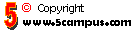 ©
Citar como: Mur, F. (2004): "Creación
de efectos y páginas web Flash con SWISH", [en línea] 5campus.org,
Informática <http://www.5campus.org/leccion/tutoriales>
[y añadir fecha consulta] ©
Citar como: Mur, F. (2004): "Creación
de efectos y páginas web Flash con SWISH", [en línea] 5campus.org,
Informática <http://www.5campus.org/leccion/tutoriales>
[y añadir fecha consulta]_archivos/nedstat.gif) |

[Índice] |